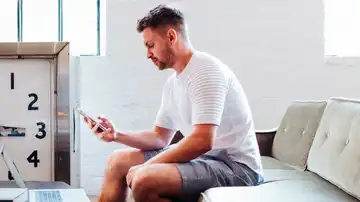APRENDE CÓMO HACERLO
Cambiar la fecha y hora en un ordenador con Windows es así de fácil
Te enseñamos cambiar la fecha y hora en un ordenador con Windows paso a paso.

Publicidad
Windows es el sistema operativo por excelencia, tanto en el sector de los ordenadores de sobremesa como el de los portátiles. Es cierto que Chrome OS, la alternativa de Google, ha crecido como la espuma, el sistema operativo de Microsoft sigue reinando con soltura en todos los mercados.
Así que es más que probable que utilizas esta interfaz en tu ordenador. ¿Necesitas cambiar el formato de la fecha y hora en Windows? Te vamos a enseñar cómo se hace.
Así de fácil puedes cambiar el formato de la fecha y hora en Windows
Para empezar, si trabajas en el extranjero, es muy posible que te interese cambiar el formato de la fecha y hora en Windows sencillamente para adaptarte mejor a tu entorno.

Diferentes culturas prefieren diferentes formatos de fecha y hora. Por ejemplo, en muchos países europeos, el formato de fecha común es DD/MM/AAAA o (Día, Mes y Año), mientras que en los Estados Unidos es MM/DD/AAAA (Mes, Día y Año).
También puedes querer cambiar el formato de la fecha y hora en Windows por temas logísticos. El formato de 24 horas es más aceptado ya que evita confusiones respecto a AM y PM, por lo que no es mala idea cambiar este formato en tu ordenador de trabajo.
Además, personas con problemas visuales saben que, ciertos formatos de fecha y hora son más fáciles de leer y entender. ¿Vives en Oriente Medio? En muchos países, la semana laboral típicamente comienza el domingo y termina el jueves, por lo que te puede interesar cambiar este formato.
Y viendo lo fácil que es de hacer, te invitamos a seguir este tutorial paso a paso para saber cómo cambiar el formato de la fecha y hora en Windows
Eso sí, ten en cuenta que esta guía sirve para ordenadores con Windows 10 y Windows 11. En el caso de tener una versión del sistema operativo, algún apartado podría variar.
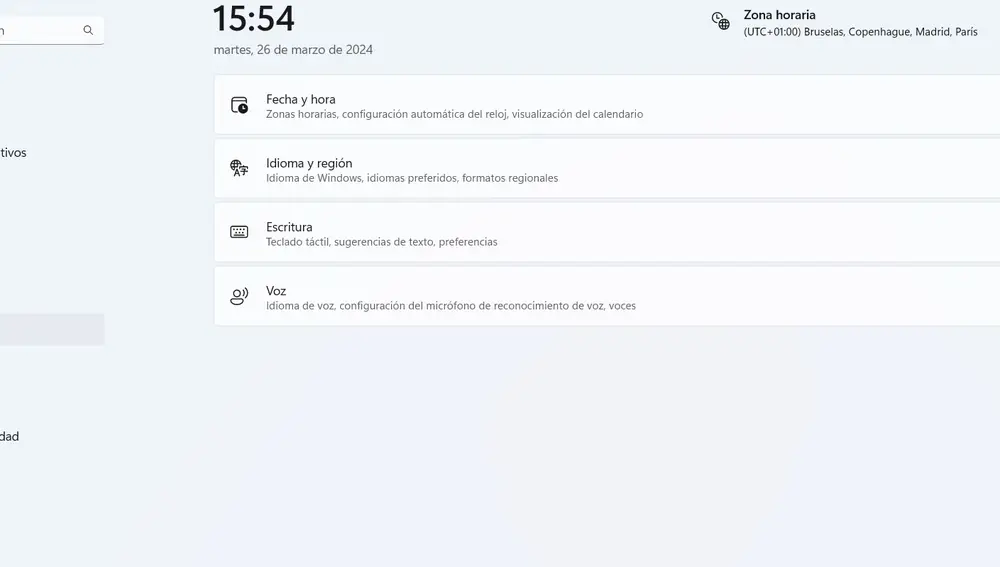
- Haz clic en el botón de inicio y selecciona "Configuración" (el icono de la rueda dentada) o presiona `Windows + I` en tu teclado.
- En el menú de Configuración, elige "Hora e idioma" y luego "Idioma y región".
- Dentro de "Idioma y región", busca la sección "Formatos regionales" y haz clic en "Cambiar formatos". Aquí podrás ajustar el formato de la fecha para que se muestre en el orden que prefieras (por ejemplo, día, mes, año) y también podrás cambiar el formato de la hora (de 12 a 24 horas y viceversa).
- Que sepas que, a través de “Configuración adicional de fecha, hora y regionales” podrás cambiar el día que empieza la semana.
- Una vez hayas realizado los ajustes deseados, haz clic en "Aceptar" para aplicar los cambios.
Publicidad